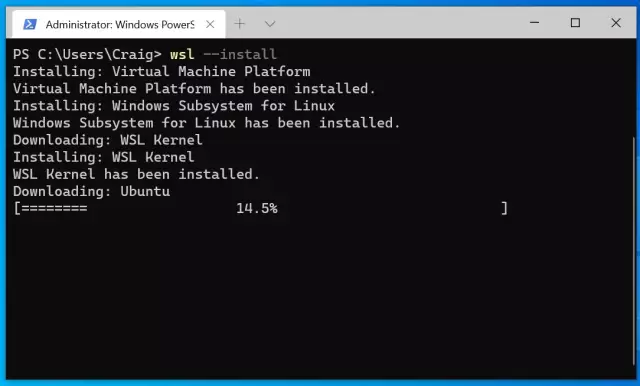Tard o d’hora, la coneguda imatge de la pantalla d’arrencada s’avorreix i voleu canviar-la. Al sistema operatiu Windows 7, això requerirà una petita manipulació del registre.

Instruccions
Pas 1
Primer, cerqueu la imatge amb la qual voleu substituir la pantalla de càrrega. No ha de "pesar" més de 256 KB i tenir l'extensió *.
Pas 2
Per esbrinar el format i la mida de la imatge, obriu la secció on es troba. Feu clic amb el botó dret en un espai buit de la secció i seleccioneu "Visualitza"> "Taula" al menú que apareix. La manera de mostrar fitxers al directori canviarà: al costat de cada fitxer gràfic, apareixeran diverses columnes, incloses "Tipus" i "Mida", en què s'indiquen els paràmetres que necessiteu.
Pas 3
Per esbrinar la resolució d'un fitxer, feu-hi clic amb el botó dret, seleccioneu "Propietats" al menú que apareix i, a continuació, la pestanya "Detalls". Aquí hi ha una llista de paràmetres de fitxer, combinats en grups. Cerqueu el grup "Imatges" i, en ell, l'element "Dimensions". A la dreta, s'indica la resolució de la imatge.
Pas 4
Premeu la combinació de tecles Win + R, a la finestra que apareix, escriviu regedit a la línia d'entrada i premeu Retorn al teclat. A continuació, pot aparèixer una altra finestra que us demana permís per fer canvis a l'ordinador. Feu clic a Sí. S'obrirà l'Editor del registre.
Pas 5
Obriu el directori HKEY_LOCAL_MACHINE> SOFTWARE> Microsoft> Windows> CurrentVersion> Authentication> LogonUI> Background a l’Editor del registre. Si ho heu fet tot correctament, a la part dreta de la finestra veureu els paràmetres responsables de la pantalla d’arrencada.
Pas 6
Cerqueu el paràmetre OEMBackground. Si falta, creeu-lo. Feu clic amb el botó dret en un espai buit a la part dreta del programa i, al menú que apareix, feu clic a Nou> Valor DWORD (32 bits). Anomeneu aquest paràmetre OEMBackground, obriu-lo i configureu-lo a "1".
Pas 7
Copieu la imatge preparada prèviament al directori C: Windows / System32 / oobe / info / backgrounds. Si falten les carpetes d'informació i fons, creeu-les. Reinicieu l'ordinador perquè els canvis entrin en vigor.